
Externe harddisk als backup gebruiken voor (foto)bestanden
zaterdag 2 juni 2007, 23:36 door Elja Trum | 29.328x gelezen | 6 reactiesHet maken van backups van je fotobestanden is een karweitje dat er vaak bij in schiet. Bij mij tenminste wel. Ooit ben ik heel actief begonnen alles op DVD te backuppen, maar mijn laatste backup is hierbij alweer van september vorig jaar. Behoorlijk vervelend dus als ik mijn originele collectie zou verliezen dus. Vandaar dat ik op zoek was naar een eenvoudigere oplossing voor het maken van mijn backups. Eén waarbij ik niet meerdere DVDtjes moet branden of moet (wil) wachten totdat ik een DVD helemaal vol kan stouwen voordat ik de backup maak.
De oplossing denk ik te hebben gevonden in een externe USB harddisk. Ik maak momenteel gebruik van een harddisk in mijn computer die ik alleen gebruik voor fotobestanden en broncode van door mij gemaakte websites. Deze harddisk heeft een grootte van 500 gigabyte. Daarom zocht ik een externe harddisk die eenzelfde grote heeft zodat ik een complete kopie van deze disk kan maken.
Dergelijke harddisk zijn gelukkig niet bepaald prijzig meer. Voor slechts 118,95 (inclusief verzendkosten) kocht ik een Elements 500GB bij Electronicagigant. Voor het uitzoeken van de gewenste winkel heb ik uiteraard weer gebruik gemaakt van de handige Tweakers.net Pricewatch. De Elements is voorzien van een Western Digital drive; deze staan bekend als prima disks.
Na het aansluiten (de drive werd direct correct herkend door Vista) heb ik de harddisk met behulp van een quickformat geformatteerd onder het NTFS bestandssysteem. Standaard is de hard disk geformatteerd in FAT32. Dit systeem heeft als nadeel dat er geen bestanden groter dan 4 gigabyte op geplaatst kunnen worden. Niet dat ik die overigens heb, maar er zijn ook andere voordelen aan het NTFS systeem. Zo is het bestandsysteem minder gevoelig voor fouten.
Hoewel het efficiënter in het gebruik van ruimte kan zijn ben ik geen voorstander van het gebruik van gespecialiseerde backup software. Je moet dan namelijk altijd beschikken over diezelfde software om de backup weer terug te halen. Doorgaans worden de bestanden dan ook niet één op één gekopieerd. De externe harddisk kan dan dus niet zomaar op een willekeurige andere computer uitgelezen worden; lastig dus!
Synchronisatie
Liever maak ik daarom gebruik van synchronisatie software. Hiermee kun je (bepaalde delen van je) harddisk synchroniseren met bijvoorbeeld een externe drive. De software kopieert alleen aangepaste bestanden bij een volgende synchronisatie waardoor je wel al je bestanden up to date houdt, maar niet telkens alles helemaal opnieuw moet kopiëren.
Er zijn hiervoor verschillende gratis tools beschikbaar zoals SyncToy van Microsoft, SyncBack en Flexible File Synchronizer.
Zelf heb ik gekozen voor het gebruik van SyncToy. Dit programmaatje is erg eenvoudig in het gebruik en kan omgaan met bestanden die hernoemt zijn. Iets dat bij fotobestanden nog wel eens het geval kan zijn. Het programma heeft meerdere opties om de bestanden te kopiëren. Ik heb gekozen voor de zogenaamde Echo modus. Hierbij geef je één hoofddrive aan die leidend is. Mochten er bestanden verwijderd worden op de backup harddisk dan zullen deze bij een volgende synchronisatie in elk geval niet verwijderd worden op de hoofddisk. Dat gaf mij een prettiger gevoel, maar heeft als nadeel dat je de backup disk niet kunt inzetten om ook vanaf een andere locatie je foto's daar op te slaan.
Het maken van een eerste backup (van ruim 200 gigabyte) neemt een aantal uren in beslag, maar in de toekomst moet bijwerken dankzij het gebruik van synchronisatie software dus veel sneller gaan. Tijdens continue gebruik wordt de disk overigens behoorlijk warm. Iets om rekening mee te houden wanneer je de disk ergens in een krap hoekje wegstopt.
Regelmatig backups draaien
Overigens is het grootste probleem dat ik heb bij mijn backups met deze oplossing nog niet opgelost. Nog steeds schuilt er het gevaar dat ik niet regelmatig genoeg backups maak. Daarom wil ik dat vanaf nu beter gaan inplannen. Om mijn data volledig veilig te bewaren wil ik de backup mee nemen naar mijn werk om 'm daar in mijn bureau te bewaren. Elk eerste weekend van de maand wil ik de drive dan mee naar huis nemen om de kopie bij te werken. Wanneer je van je fotografie moet leven kan ik me voorstellen dat je dit niet maandelijks, maar wekelijks doet.
In mijn werkagenda heb ik reeds de volgende backupherinnering geplaatst. Hopelijk gaat deze vorm van het bijhouden van een backup me beter af dan de backup op DVD's.
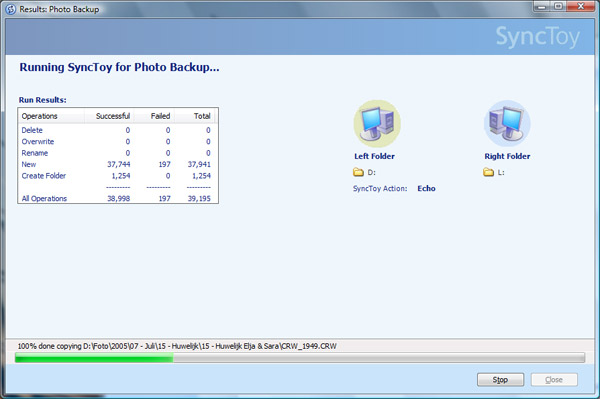
SyncToy aan het werk
Wil jij ook gave foto's maken?
Probeer twee weken gratis onze online cursussen over fotografie. Je krijgt direct toegang tot meer dan 100 cursussen. Na twee weken vervalt je proeflidmaatschap automatisch. Je zit dus nergens aan vast.14 dagen gratis fotografiecursussen kijken

Over de auteur
Elja Trum is oprichter van Photofacts, online fotografiecursussite Photofacts Academy en het blog Teslafacts. Hij schrijft sinds 2006 over fotografie. Elja is ook auteur van boeken over zwart-witfotografie, flitsfotografie en portretfotografie.
6 reacties
-
 Nick schreef op zondag 3 juni 2007 om 12:04 | reageer
Nick schreef op zondag 3 juni 2007 om 12:04 | reageerDe goedkopen versie om backups te maken is om GHOST 10 te installeren.
Hier kan je een hele planning in maken, waar en hoeveel. En hoelang de back-historie moet zijn.
Ik gebruik deze oplossing voor veel kleine bedrijfjes die hun gegevens willen backuppen.
Externe HDD + Ghost 10 en klant vertellen dat ze de hardeschijf aan moeten laten staan!!
-

-
 Sebastiaan Pouyet schreef op zondag 3 juni 2007 om 18:19 | reageer
Sebastiaan Pouyet schreef op zondag 3 juni 2007 om 18:19 | reageerEen handig (en gratis) backup programma is Karen's Replicator, o.a. voor het maken van incrimentele backups van foto's, muziek, etc.
-
 CLK schreef op maandag 4 juni 2007 om 19:32 | reageer
CLK schreef op maandag 4 juni 2007 om 19:32 | reageerMijn workflow is als volgt:
1. Memory Card -> copy naar Ext Harde Schijf. (folder met label herkenbare naam)
2. In Lightroom foto's bekijken en verwijderen en hernoemen.
3. RAW Fotos bewerken. Exporteren naar JPEG folder, binnen de folder van het project.
4. Na ong. 4,5GB aan foto's. Folder -> Copy naar DVD.
5. Heb ik een backup van de Folder, dan komt er een underscore voor de naam van de folder te staan.
(Dan weet ik dat er een backup is gemaakt van de folder.)
6. Na backup, fotos van Memorycard verwijderen (Formatteren)
Gaat de DVD stuk, dan heb ik mijn Ext Hardeschijf nog.
Is de ext. hardeschijf vol, dan nog een kopen.
Gaat de ext. hardeschijf kapot, dan heb ik de DVD's nog.
Het is maar een idee. Bij mij werkt het heel goed. -

 Rik_B schreef op maandag 7 september 2009 om 09:59 | reageer
Rik_B schreef op maandag 7 september 2009 om 09:59 | reageer
Tijdens een vakantie in de zomer van 2008 is mijn fotocamera gestolen waar een honderdtal aan dierbare foto's op stonden.. Sindsdien ben ik op zoek gegaan naar een middel om zoiets te voorkomen. Daarbij ben ik uit gekomen op online backups. Inmiddels maak ik tussentijds backups wanneer ik een groot aantal foto's op mijn fotocamera heb staan. Zelf maak ik gebruik van Jamby (www.jamby.com), eigenlijk voortgekomen uit dat dit het meest goedkope aanbieder is (iig in Nederland). Tegenwoordig maak ik me daarom ook geen zorgen meer over mogelijk dataverlies.
-

 Paul.G schreef op maandag 7 december 2009 om 11:21 | reageer
Paul.G schreef op maandag 7 december 2009 om 11:21 | reageer
Jamby International is inderdaad een goedkope aanbieder en oogt erg betrouwbaar. Heb geen zin om teveel geld uit te geven voor online backups, dus dit is een prima oplossing.
Deel jouw mening
Let op: Op een artikel ouder dan een week kan alleen gereageerd worden door geregistreerde bezoekers.Wil je toch reageren, log in of registreer je dan gratis.
Ook interessant
-
 (bijna) Al je foto's zullen verdwijnen
(bijna) Al je foto's zullen verdwijnendoor Elvira Smit
-
 Hoe ga je om met foto's op je fotoreis
Hoe ga je om met foto's op je fotoreisdoor Nando Harmsen
-
 De Sony A9 mark III met de global shutter en flitsen
De Sony A9 mark III met de global shutter en flitsendoor Nando Harmsen
-
 Fotoarchief op M.2 SSD drive
Fotoarchief op M.2 SSD drivedoor Elja Trum
Ontvang wekelijks fotografietips in je inbox
44.432 fotografie enthousiastelingen ontvangen de tips al!
Meer over de wekelijkse mail. Of blijf op de hoogte via ![]() Facebook.
Facebook.

Elja Trum
Photofacts; alles wat met fotografie te maken heeft!
Wil je graag mooiere foto's maken en op de hoogte blijven van ontwikkelingen binnen de fotografie? Photofacts plaatst leerzame artikelen die gerelateerd zijn aan fotografie. Variërend van product-aankondiging tot praktische fotografietips of de bespreking van een website. Photofacts bericht dagelijks over fotografie en is een uit de hand gelopen hobby project van Elja Trum. De artikelen worden geschreven door een team van vrijwillige bloggers. Mocht je het leuk vinden om een of meerdere artikelen te schrijven op Photofacts, neem dan contact op.Meer over PhotofactsGratis eBook: Fotograferen van Kinderen
Mis dit niet: Tips voor adembenemende familiekiekjes!
Ontdek 25 praktische tips waardoor je prachtige foto's van je (klein)kinderen kunt maken. Je krijgt van mij ook wekelijks nieuwe fotografietips per mail.









